大家在使用 win11系统 的时候,经常会遇到各种问题,比如近日有小伙伴发现桌面总是会自动刷新并闪屏,让用户们很是困扰,那么遇到这样的问题该怎么办呢,如果你刚好遇到这个问题
大家在使用win11系统的时候,经常会遇到各种问题,比如近日有小伙伴发现桌面总是会自动刷新并闪屏,让用户们很是困扰,那么遇到这样的问题该怎么办呢,如果你刚好遇到这个问题,那就随小编来看看win11桌面自动刷新闪屏的详细修复方法。
操作方法:
1、首先按下“ctrl+shift+esc”调出任务管理器,点击左上角“文件”。选择“运行新任务”。
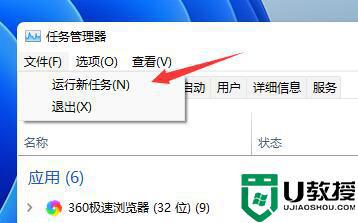 2、接着勾选“以系统管理权限创建此任务”,然后输入“ms-settings:wheel”。点击“确定”。
2、接着勾选“以系统管理权限创建此任务”,然后输入“ms-settings:wheel”。点击“确定”。
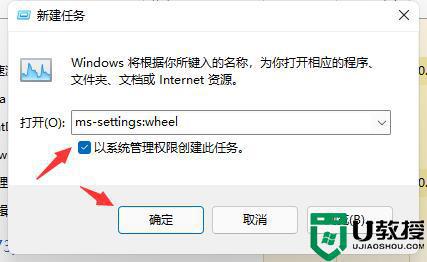 3、这样就可以打开设置了,然后点击其中的“Windows更新”。
3、这样就可以打开设置了,然后点击其中的“Windows更新”。
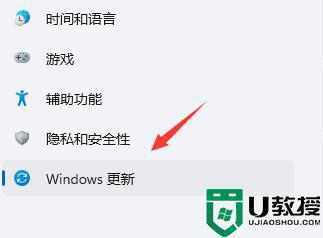 4、然后在右侧更多选项中找到“更新历史记录”。
4、然后在右侧更多选项中找到“更新历史记录”。
 5、然后在相关设置下方选择“卸载更新”。
5、然后在相关设置下方选择“卸载更新”。
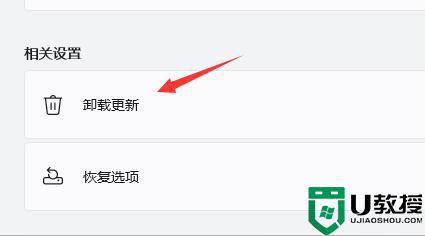 6、最后再其中右键选中KB500430更新,然后将它“卸载”就可以了。
6、最后再其中右键选中KB500430更新,然后将它“卸载”就可以了。
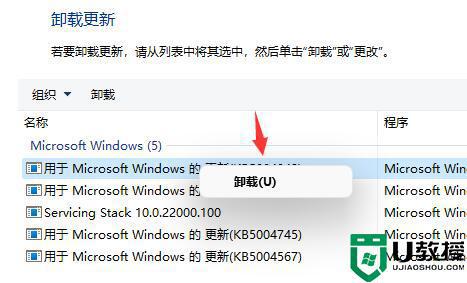 以上就是win11自动刷新桌面闪屏的全部解决内容,碰到同样情况的朋友们赶紧参照小编的方法来处理吧,希望能够对大家有所帮助。
以上就是win11自动刷新桌面闪屏的全部解决内容,碰到同样情况的朋友们赶紧参照小编的方法来处理吧,希望能够对大家有所帮助。
